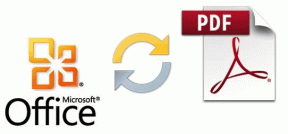Como corrigir problemas de conexão Wi-Fi da TV Samsung
Miscelânea / / May 12, 2022

A Samsung é uma corporação multinacional sul-coreana e, sendo a maior corporação de eletrônicos do mundo, fabrica de tudo, desde computadores a seguros de vida. Eles são bem conhecidos por TVs de alta resolução. A conectividade Wi-Fi também está disponível nas TVs Samsung para que os usuários permaneçam conectados no ambiente moderno. Recentemente, houve relatos de consumidores que não conseguem conectar suas TVs à internet. O erro número 102 em que a smart TV não se conecta ao Wi-Fi indica que não há conexão com a Internet ou que está indisponível no momento. Se você também está lidando com o mesmo problema, você está no lugar certo. Trazemos para você um guia perfeito que o ajudará a corrigir problemas de conexão Wi-Fi da TV Samsung.

Conteúdo
- Como corrigir problemas de conexão Wi-Fi da TV Samsung
- Método 1: Melhorar a força do sinal
- Método 2: reinicie o roteador de TV e Internet
- Método 3: Digite a senha correta do Wi-Fi
- Método 4: Alterar a conexão com a Internet
- Método 5: Altere as configurações de IP e DNS
- Método 6: Atualize o software da TV
- Método 7: Modificar as configurações da TV Samsung
- Método 8: Alterar as configurações do roteador
- Método 9: Redefinir o roteador da Internet
- Método 10: Execute a redefinição de fábrica da TV Samsung
Como corrigir problemas de conexão Wi-Fi da TV Samsung
Aqui estão algumas causas possíveis desse erro:
- Erros de software
- Problemas de servidor DNS/IP
- Endereço MAC inválido/bloqueado
- Software de TV desatualizado
- Problemas de conectividade de modem ou roteador
Forneceremos a você uma lista abrangente de soluções que demonstraram funcionar para a grande maioria de nossos usuários. Então, leia até o final para corrigir o mesmo o mais rápido possível.
Método 1: Melhorar a força do sinal
Ter uma força de sinal fraca pode causar problemas como a TV não conseguir estabelecer uma conexão clara e ininterrupta. Para resolver isso,
- Você deve aproxime o roteador da internet da TV.
- Você pode use um cabo ethernet para conectar sua TV Samsung diretamente ao roteador.

Alguns roteadores Wi-Fi têm um número definido de dispositivos aos quais podem se conectar em um determinado momento. Analise quantos dispositivos estão conectados ao seu Wi-Fi e desconecte-os.
- Desligue o Wi-Fi no laptop Windows 10 a partir do Barra de tarefas como mostrado.

- Desligue o Wi-Fi no seu telefone a partir do telefone Definições conforme ilustrado abaixo.
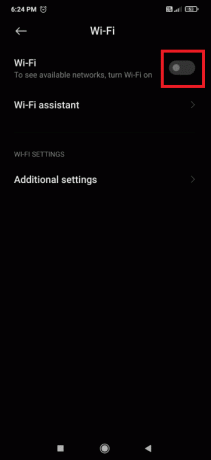
Observação: Você também pode usar software de terceiros como Observador de rede sem fio que exibe a lista de todos os dispositivos usando sua conexão Wi-Fi a qualquer momento.
Leia também: Como fazer root no Android TV Box
Método 2: reinicie o roteador de TV e Internet
Em alguns casos, uma simples reinicialização resolverá o problema.
1. Ligue a TV e pressione o botão Poder botão no controle remoto. LED vermelho piscará e aparecerá na TV.

2. Desligue o Roteador de Internet pressionando o Botão de energia.

3. Depois 10-15 minutos, ligue-o novamente.
4. aperte o Poder botão no controle remoto mais uma vez para ligá-lo.
5. Conecte a TV ao Wi-Fi e observe se o problema de problemas de conexão Wi-Fi da TV Samsung foi corrigido ou não.
Método 3: Digite a senha correta do Wi-Fi
A inserção de uma senha de Wi-Fi incorreta também pode causar esse problema. Nesse caso, a TV é capaz de detectar a rede, mas não consegue fazer uma conexão. Veja como você pode verificar sua senha:
1. aperte o Casa botão no controle remoto da TV Samsung.
2. Navegue usando os botões de seta/esquerda para selecionar Definições a saber ícone de engrenagem.

3. Navegue usando a seta para baixo e selecione Configurações de rede.

4A. Selecione os Status da rede opção para verificar a configuração da conexão com a internet.

4B. Escolha o seu Tipo de rede entre as opções fornecidas e insira o Senha com cuidado.
- Sem fio
- Com fio ou
- Móvel

Leia também: Como transmitir o tempo da pipoca para a Smart TV
Método 4: Alterar a conexão com a Internet
Você deve confirmar se sua TV não está se conectando especificamente ao seu Wi-Fi ou não está se conectando a nenhuma rede. Você pode verificá-lo simplesmente tentando se conectar ao seu hotspot móvel da seguinte maneira:
1. Ligar o Ponto de acesso em seu smartphone.

2. aperte o Casa botão no controle remoto da TV Samsung. Navegue usando os botões de seta/esquerda para selecionar Definições a saber ícone de engrenagem.
3. Navegue usando a seta para baixo e selecione Rede Definições.

4. Escolha o Tipo de rede como Móvel das opções fornecidas e digite Senha com cuidado.
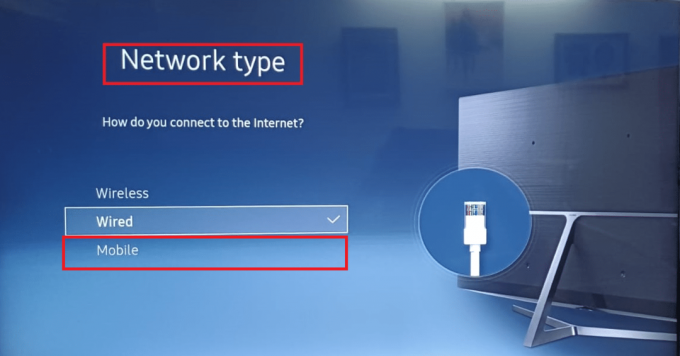
Se estiver se conectando com sucesso, o problema pode estar ocorrendo devido ao seu ISP ou roteador bloqueando sua TV. Neste caso, solicite seu Provedor de Internet (ISP) para desbloqueá-lo.
Método 5: Altere as configurações de IP e DNS
O Domain Name System ou DNS converte nomes de domínio em endereços IP. Por padrão, todos os seus dispositivos definiram uma configuração de DNS, mas você pode alterar o servidor DNS manualmente e isso pode corrigir esse problema. Aqui está como você pode fazer isso.
1. Vamos para Definições > Configurações de rede > Status da rede, como mencionado anteriormente.
2. Aqui. escolher Configurações de IP opção como mostrado.

3. Selecione os Configuração de IP e escolha o Entre manualmente opção do menu suspenso fornecido.

4. Entrar 8.8.8.8 e selecione Feito.
5. Repita o mesmo para alterar o Configuração de DNS para um dos seguintes valores:
- 4.2.2.1
- 208.67.222.222
6. Por último, pressione OK para implementar o mesmo.
Leia também: Corrigir o PC com Windows não se conecta à TV
Método 6: Atualize o software da TV
As atualizações de firmware são lançadas pela Samsung para resolver problemas de software desatualizados e melhorar o funcionamento da TV. Geralmente, sua TV será atualizada automaticamente usando sua conexão de rede, mas como esse é o problema a ser resolvido, você pode baixá-lo manualmente usando uma unidade USB, conforme mostrado abaixo.
1. Aberto Página do centro de download da Samsung e escolha o seu Modelo de TV.

2. Localize o apropriado Firmware e Download para o seu PC conforme ilustrado abaixo.

3. Descompactar os arquivos baixados e copie-os para o pendrive.
4. Conecte o USB ao televisãoRanhura USB.
5. Ligar o TV Samsung pressionando o Botão de energia.
6. aperte o Casa botão e vá para Definições, como mostrado anteriormente.

7. Vamos para Suporte > Atualização de software como mostrado.

8. aperte o Botão OK no controle remoto para selecionar Atualizar agora opção.

9A. Deixe sua televisão verificar atualizações por conta própria e instalá-los se algum for encontrado.
9B. Ou selecione USB da lista de métodos de atualização. Sua TV começará a instalá-los automaticamente.
A TV vai reinicie-se após este processo e não deve mais enfrentar problemas de conexão.
Método 7: Modificar as configurações da TV Samsung
Aqui estão alguns ajustes nas configurações da sua TV que podem resolver esta smart TV que não se conecta ao problema de Wi-Fi.
Opção I: alterar o nome da TV
1. Vamos para Configurações > Rede > Status da rede como antes.

2. Selecionar Nome do dispositivo e dar um novo nome à TV.

2A. Você pode escolher tanto o recebem nomes no menu suspenso.
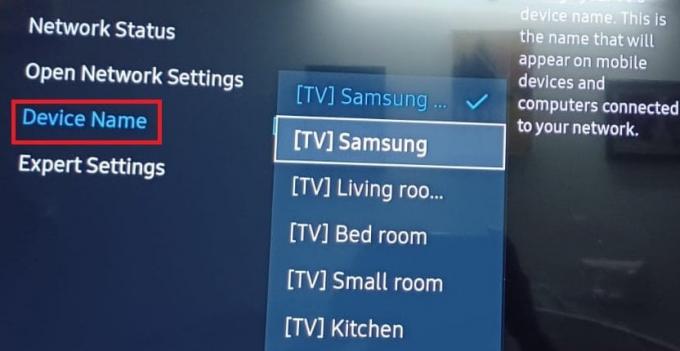
2B. Ou escolha o Entrada do usuário opção para inserir manualmente o nome do seu dispositivo.

3. Reiniciar TV & reconecte-se à rede Wi-Fi.
Opção II: Alterar hora e data
1. Vamos para Configurações >Sistema como mostrado.
2. Selecionar Tempo opção.

3. Selecionar Acerto do Relógio para configurar as definições do relógio e do temporizador.

3. Definir Encontro & Tempo para corrigir valores.

4. Reiniciar TV para implementar essas mudanças.
Verifique se a Samsung smart TV não se conecta ao problema de Wi-Fi foi corrigido.
Opção III: Alterar País/Região
Observação: Este método vai apagar todos os aplicativos regionais do país anterior e substitua-os pelos do país selecionado.
1. Imprensa Smart Hub botão no seu controle remoto.
2. Depois de aberto, pressione um desses botões (Avanço rápido) », 2, 8, 9, « ou (Rebobinar).
3. Selecione uma diferentepaís debaixo Localização do serviço de Internet.
4. Escolher Próximo e aceitar Termos e condições da Samsung. Sua TV será automaticamente reiniciar para o novo local.
5. Reverter para a nação anterior e verifique novamente.
Opção IV: definir o modo de uso para casa
1. Vamos para Configurações > Sistema > Configurações para especialistas.

2. Navegue usando o botão de seta para baixo para selecionar Modo de uso.
3. Aqui, escolha Modo Casa e não Modo de varejo.
Observação: Digite seu PIN, geralmente 0000, quando solicitado.
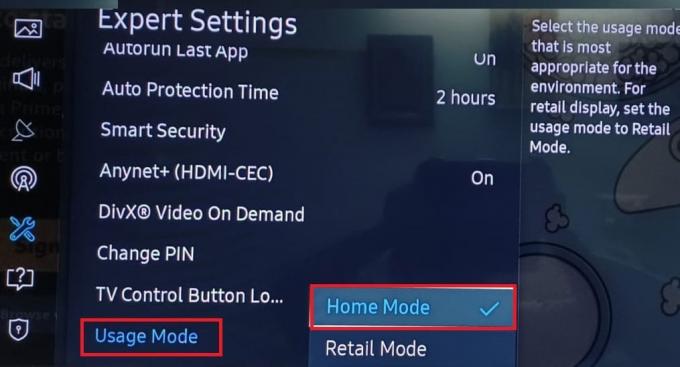
4. Então reinicie seutelevisão e veja se o Wi-Fi está funcionando corretamente.
Opção V: Desativar o lançamento automático do último aplicativo, execução automática do Smart Hub e recurso Anynet+
1. Vamos para Configurações > Sistema > Configurações para especialistas como antes.

2. Aberto Execução automática do último aplicativo e optar por transformá-lo Fora.
3. Repita o mesmo para Autorun SmartHub.
4. Além disso, na mesma tela, gire Fora a Anynet+ (HDMI-CEC) opção, conforme ilustrado abaixo.

Observação: Você pode perder o controle de alguns dispositivos, como o Soundbar.
Leia também: 13 melhores caixas de TV Android baratas
Método 8: Alterar as configurações do roteador
Abaixo estão listadas as configurações do roteador que podem ser alteradas para resolver problemas de conexão Wi-Fi da TV Samsung.
1. Certifique-se de que seu firmware do roteadoré atualizada.
2. Se Escudo NVIDIA, Pi-buraco, ou algo semelhante estava restringindo a conectividade Wi-Fi, desative-o.
3. Verifique se o O endereço MAC da TV Samsung não está na lista negra em qualquer controle parental ou software de gerenciamento de ISP.
4. Verifique se a adição da TV ao roteador Dispositivos confiáveis lista resolve o problema.
5. Se o seu roteador permitir multi-bandaconexões. Você pode alternar para 2,4 GHz de 5 GHz e vice-versa.
6. Certificar-se IPV6 está desligado nas configurações do roteador.
7. Você pode estar usando um SSID oculto, dê uma olhada.
8. Verifique se o seu roteador tem o Smart Wi-Fi/Smart Connect/Assistente Inteligente característica. Se isso acontecer, desligue-o e veja se o problema desaparece. Se já estiver desativado, veja se ativá-lo resolve o problema.
9. Desativar Otimização automática de rede/otimização de canais nas configurações do roteador.
10. Desative essas opções e verifique se o problema foi corrigido após cada uma.
- Monitor de conectividade de uplink
- Assistente de roaming
- Filtragem de Pacotes
11. Altere a autenticação sem fio para WPA/WPA2 ou WPA3 para ver se o problema desaparece. Se não funcionar, veja se alterando a criptografia do roteador para TKIP corrige o problema.
Método 9: Redefinir o roteador da Internet
Se nenhuma das soluções acima funcionar, você poderá limpar o problema de que a smart TV não se conecta ao Wi-Fi executando uma redefinição de fábrica do roteador.

Leia também: Corrigir o compartilhamento familiar do YouTube TV não funciona
Método 10: Execute a redefinição de fábrica da TV Samsung
Se nada funcionou até agora, há apenas uma saída, a saber, a redefinição de fábrica. Isso reverterá sua TV Samsung para as configurações padrão e, posteriormente, você poderá realizar uma nova configuração sem problemas ou complicações. Veja como você pode fazer o mesmo:
1. aperte o Casa botão.
2. Vamos para Configurações > Sistema como antes.
3. Selecione os Iniciar configuração opção. Ele irá restaurar sua TV para suas configurações originais.

4. confirme Sim se solicitado.
5. Então, configurar sua TV Samsung das configurações padrão, conforme sua preferência.
Recomendado:
- Corrigir o volume do Windows 10 muito baixo
- Como instalar o adaptador de encapsulamento Microsoft Teredo
- Corrigir o Vizio Remote não está funcionando
- Como desfazer o root do Android TV Box
Esperamos que esta informação tenha sido útil para corrigir problemas de conexão Wi-Fi da TV Samsung. Por favor, deixe-nos saber qual método funcionou para você. Sinta-se à vontade para deixar dúvidas ou sugestões na seção de comentários abaixo.